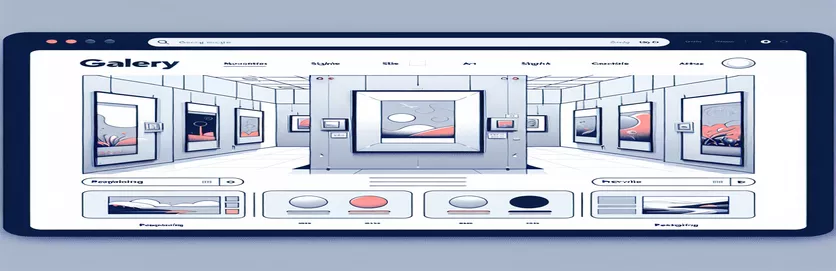Aprimorando sua galeria de imagens com modais interativos
Uma galeria de imagens visualmente envolvente é essencial para sites modernos, mas garantir uma funcionalidade suave com modais pode ser complicado. Se você está lutando para implementar vários modais funcionais em sua galeria, você não está sozinho. Muitos desenvolvedores encontram problemas em que seus modais não abrem corretamente ou entram em conflito entre si.
O uso de modais não apenas permite que os visitantes visualizem imagens em um formato maior, mas também aprimora a experiência do usuário. Adicionando setas de navegação, semelhante a plataformas como Facebook ou Messenger, melhora ainda mais a usabilidade, permitindo que os usuários naveguem facilmente pelas imagens, sem fechar o modal todas as vezes.
Neste artigo, exploraremos como integrar vários modais em sua configuração de HTML, CSS e JavaScript. Você também aprenderá como usar setas simples para criar uma experiência de navegação perfeita. Mesmo que você tenha tentado outras soluções que não funcionaram, a abordagem a seguir deverá oferecer um método confiável para enfrentar esses desafios.
Vamos mergulhar no solução passo a passo, garantindo que cada imagem da sua galeria abra em seu próprio modal com setas de navegação para a esquerda e para a direita. Com apenas alguns ajustes, você pode levar a experiência do usuário da sua galeria para o próximo nível.
| Comando | Exemplo de uso e explicação |
|---|---|
| querySelectorAll() | Este comando seleciona todos os elementos que correspondem a um determinado seletor CSS. No script, ele serve para capturar todas as imagens da galeria para que cada uma possa acionar um modal ao ser clicada. |
| addEventListener() | Registra um manipulador de eventos em um elemento. Aqui, é utilizado para escutar eventos de clique em imagens e setas de navegação, garantindo a correta funcionalidade das transições modais e de imagem. |
| classList.add() | Adiciona uma classe CSS a um elemento dinamicamente. Embora não seja mostrado explicitamente no exemplo, este método pode ser útil para mostrar ou ocultar modais alternando classes. |
| DOMContentLoaded | Um evento que é acionado quando o documento HTML inicial é totalmente carregado e analisado. Ele garante que o código JavaScript só seja executado depois que todos os elementos estiverem disponíveis no DOM. |
| modulus (%) operator | Usado para calcular o restante da divisão. Ajuda na criação de navegação cíclica envolvendo o índice ao navegar entre imagens (por exemplo, indo da última para a primeira imagem). |
| style.display | Manipula a propriedade de exibição CSS de um elemento por meio de JavaScript. No script modal, é usado para mostrar ou ocultar o modal quando uma imagem é clicada ou fechada. |
| this | Refere-se ao objeto atual dentro de um método. Na abordagem JavaScript modular, ele é usado para manter o contexto da classe GalleryModal ao acessar suas propriedades e métodos. |
| forEach() | Itera sobre cada elemento de um array ou NodeList. Este comando é usado para anexar eventos de clique a todas as imagens da galeria de forma dinâmica. |
| new | Cria uma nova instância de um objeto ou classe. Na segunda solução, o novo comando GalleryModal(images) inicializa a funcionalidade modal da galeria. |
| transform: translateY() | Uma propriedade CSS usada para alinhar verticalmente as setas de navegação. Isso garante que as setas fiquem centralizadas mesmo quando a altura do conteúdo muda dinamicamente. |
Como os scripts modais melhoram o site da sua galeria
A funcionalidade modal implementada no código fornecido garante que os usuários possam clicar em qualquer imagem e visualizá-la em uma visualização expandida e isolada, sem sair da página da galeria. Cada imagem na galeria aciona um modal, que exibe a imagem em tamanho real junto com setas de navegação para alternar entre outras imagens. Esta abordagem aumenta a experiência do usuário permitindo que os visitantes naveguem por toda a galeria perfeitamente dentro do próprio modal, assim como nas plataformas de mídia social.
O elemento chave nesta funcionalidade é o uso de JavaScript ouvintes de eventos. Cada imagem recebe um evento de clique, que abre o modal e atualiza o conteúdo dinamicamente com base na imagem clicada. A abordagem modular usada na segunda solução cria um sistema escalável encapsulando o comportamento modal em uma classe. Isso garante que o código seja fácil de manter e estender caso a galeria ou suas funcionalidades cresçam no futuro.
A navegação dentro do modal é controlada por duas setas – ‘próximo’ e ‘anterior’. Essas setas usam JavaScript para atualizar a imagem exibida, aumentando ou diminuindo o índice atual, com o operador módulo garantindo que o índice da imagem seja contornado ao chegar ao final ou início da galeria. Isso evita que o usuário chegue a um beco sem saída durante a navegação e proporciona uma experiência de navegação contínua.
O uso de CSS estilizar o modal e as setas garante que o design seja responsivo e esteja alinhado com os padrões modernos da web. O modal permanece centralizado independentemente do tamanho da tela, e as setas são alinhadas verticalmente usando o traduzirY() propriedade. Isto garante que a interface permaneça esteticamente agradável e fácil de usar em vários dispositivos. Toda a estrutura, desde o layout HTML até a classe JavaScript modular, garante um sistema de galeria robusto, de fácil manutenção e fácil de usar.
Solução 1: HTML básico, CSS e JavaScript modal com setas
Esta solução demonstra uma abordagem apenas front-end usando HTML, CSS e JavaScript vanilla para modais de navegação.
// HTML structure for each modal<div class="modal" id="modal1"><span class="close" onclick="closeModal()">×</span><img class="modal-content" id="img01"><div class="caption"></div><div class="nav left" onclick="prevImage()">❮</div><div class="nav right" onclick="nextImage()">❯</div></div>// JavaScript to handle modal behaviorlet currentImage = 0;const images = document.querySelectorAll('.galleryimg');const modal = document.getElementById('modal1');const modalImg = document.getElementById('img01');images.forEach((img, index) => {img.onclick = () => {openModal(index);};});function openModal(index) {currentImage = index;modal.style.display = "block";modalImg.src = images[index].src;}function closeModal() {modal.style.display = "none";}function nextImage() {currentImage = (currentImage + 1) % images.length;modalImg.src = images[currentImage].src;}function prevImage() {currentImage = (currentImage - 1 + images.length) % images.length;modalImg.src = images[currentImage].src;}// CSS for modal styling.modal {display: none;position: fixed;z-index: 1;left: 0;top: 0;width: 100%;height: 100%;background-color: rgba(0, 0, 0, 0.8);}.modal-content {margin: auto;display: block;width: 80%;}.nav {cursor: pointer;position: absolute;top: 50%;transform: translateY(-50%);}
Solução 2: abordagem JavaScript modular com delegação de eventos
Essa abordagem usa funções JavaScript modulares para melhorar a escalabilidade e a capacidade de manutenção.
// Modular JavaScript setup for gallery modalclass GalleryModal {constructor(images) {this.images = images;this.currentImage = 0;this.modal = document.querySelector('.modal');this.modalImg = this.modal.querySelector('.modal-content');this.attachEventListeners();}attachEventListeners() {this.images.forEach((img, index) => {img.addEventListener('click', () => this.open(index));});this.modal.querySelector('.left').addEventListener('click', () => this.prev());this.modal.querySelector('.right').addEventListener('click', () => this.next());}open(index) {this.currentImage = index;this.modal.style.display = 'block';this.modalImg.src = this.images[index].src;}next() {this.currentImage = (this.currentImage + 1) % this.images.length;this.modalImg.src = this.images[this.currentImage].src;}prev() {this.currentImage = (this.currentImage - 1 + this.images.length) % this.images.length;this.modalImg.src = this.images[this.currentImage].src;}}// Initialize the modal functionalitydocument.addEventListener('DOMContentLoaded', () => {const images = document.querySelectorAll('.galleryimg');new GalleryModal(images);});// Additional CSS Styling.modal {display: none;position: fixed;width: 100%;height: 100%;background: rgba(0, 0, 0, 0.8);justify-content: center;align-items: center;}
Melhorando os modais da galeria com recursos de acessibilidade e usabilidade
Além de criar vários modais com a navegação, outro aspecto crucial a considerar é a melhoria da acessibilidade. Garantir que a galeria seja acessível para usuários com deficiência garante que seu site seja inclusivo. Isto pode ser conseguido adicionando atributos ARIA apropriados aos elementos HTML e garantindo que todas as imagens contenham conteúdo significativo. alternativo texto. Fornece descrições para leitores de tela, tornando o conteúdo legível para usuários com deficiência visual.
Outro fator chave na usabilidade é garantir que os usuários possam navegar pelos modais com o teclado e o mouse. Você pode conseguir isso ouvindo eventos específicos do teclado, como o Escapar para fechar o modal e as teclas de seta para navegação de imagens. A implementação desses recursos aprimorará a funcionalidade da galeria, oferecendo aos usuários diversas maneiras de interagir com ela. Além disso, o design responsivo é essencial para garantir que os modais tenham uma boa aparência em todos os tamanhos de tela, desde telefones celulares até monitores grandes.
Por último, otimizar o carregamento de imagens pode impactar significativamente o desempenho da sua galeria. Técnicas de carregamento lento, como adicionar o carregando = "preguiçoso" atributo às imagens, permita que elas sejam carregadas somente quando estiverem visíveis para o usuário. Isso evita o consumo desnecessário de dados e acelera o carregamento inicial da página. Combinado com JavaScriptbaseados em modais, essas otimizações garantem uma experiência de usuário suave e responsiva em todos os dispositivos e condições de rede.
Perguntas comuns sobre a implementação de modais com JavaScript
- Como faço para acionar um modal usando JavaScript?
- Você pode usar addEventListener('click') para abrir o modal quando uma imagem é clicada.
- Como posso fechar o modal usando o teclado?
- Ouça o keydown evento e verifique se o key === 'Escape' para fechar o modal.
- Qual é a maneira mais fácil de implementar a navegação de imagem seguinte e anterior?
- Usar modulus (%) para percorrer as imagens sem chegar ao final da lista.
- Como posso garantir que o modal funcione em dispositivos móveis?
- Usar media queries em CSS e teste o design em diferentes tamanhos de tela.
- O que é carregamento lento e como posso implementá-lo?
- Adicionar loading="lazy" para o seu img tags para adiar o carregamento de imagens até que elas estejam na janela de visualização.
Concluindo com considerações finais
Implementando funcional modais em uma galeria é crucial para melhorar a interação do usuário. Adicionar recursos como navegação baseada em setas e suporte para teclado garante que a galeria seja fácil de usar e acessível em vários dispositivos. Esses elementos permitem aos usuários navegar pelas imagens com eficiência.
Para manter o desempenho da galeria, devem ser utilizadas técnicas de otimização como carregamento lento. Uma combinação bem estruturada de JavaScript e CSS permite transições suaves e uma experiência envolvente. Seguir as práticas recomendadas garante que a galeria seja responsiva, acessível e fácil de expandir com atualizações futuras.
Fontes e referências para construção de múltiplos modais
- Documentação detalhada sobre a implementação modais e lidar com interações do usuário usando JavaScript pode ser encontrado em Documentos da Web do MDN .
- Técnicas de design responsivo para otimizar layouts de galerias foram referenciadas em Truques CSS . Este guia oferece insights práticos sobre as práticas modernas de CSS.
- O conceito de carregamento lento de imagens para melhorar o desempenho é explicado em Web.dev , uma plataforma criada pelo Google para compartilhar as melhores práticas de desenvolvimento web.
- Conceitos de navegação e insights sobre a experiência do usuário, inspirados em Design de experiência do usuário , forneceu orientação para implementar setas contínuas na galeria modal.
- Para uma compreensão mais profunda do tratamento de eventos em JavaScript, este artigo de JavaScript.info foi altamente informativo.